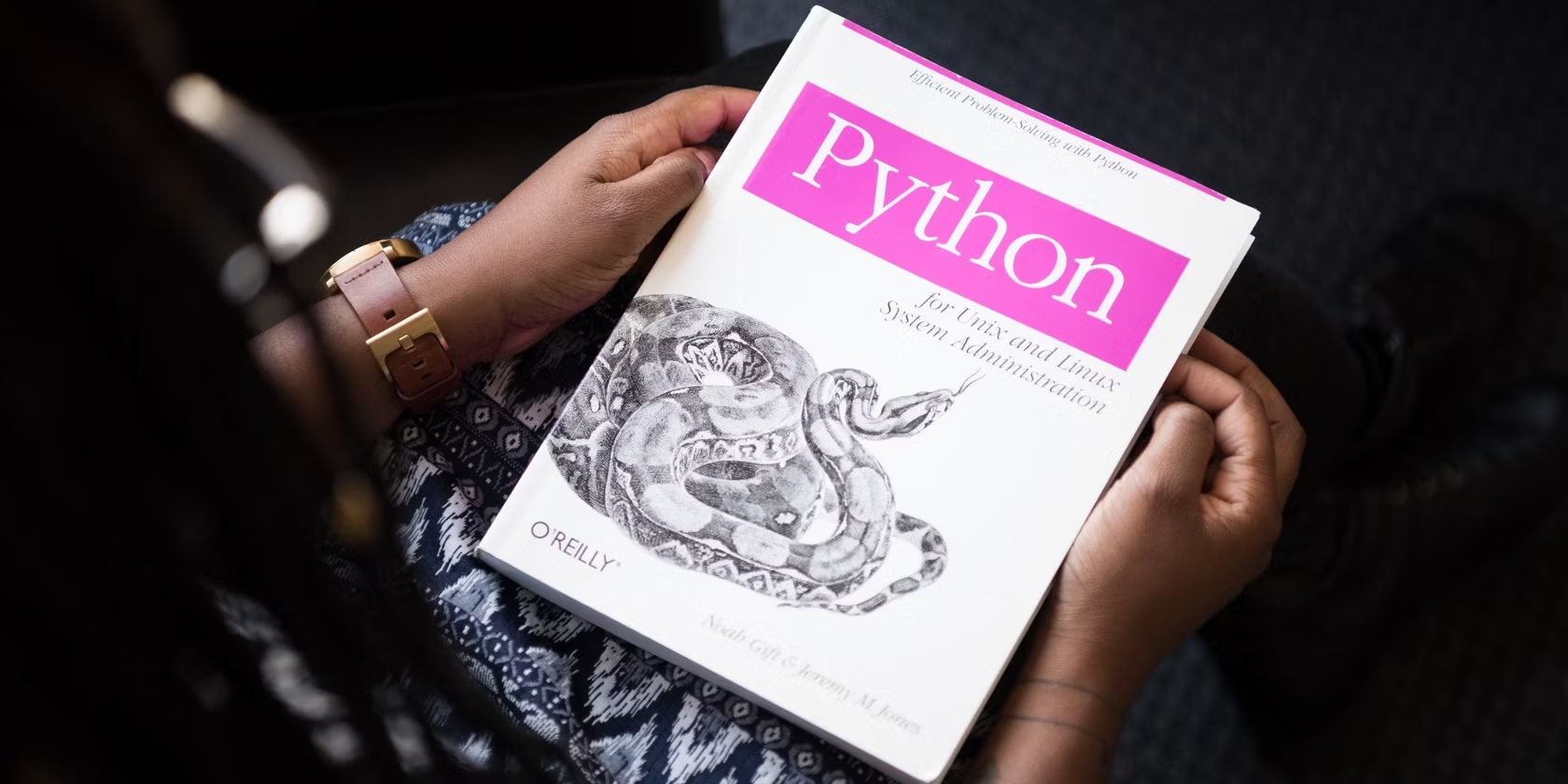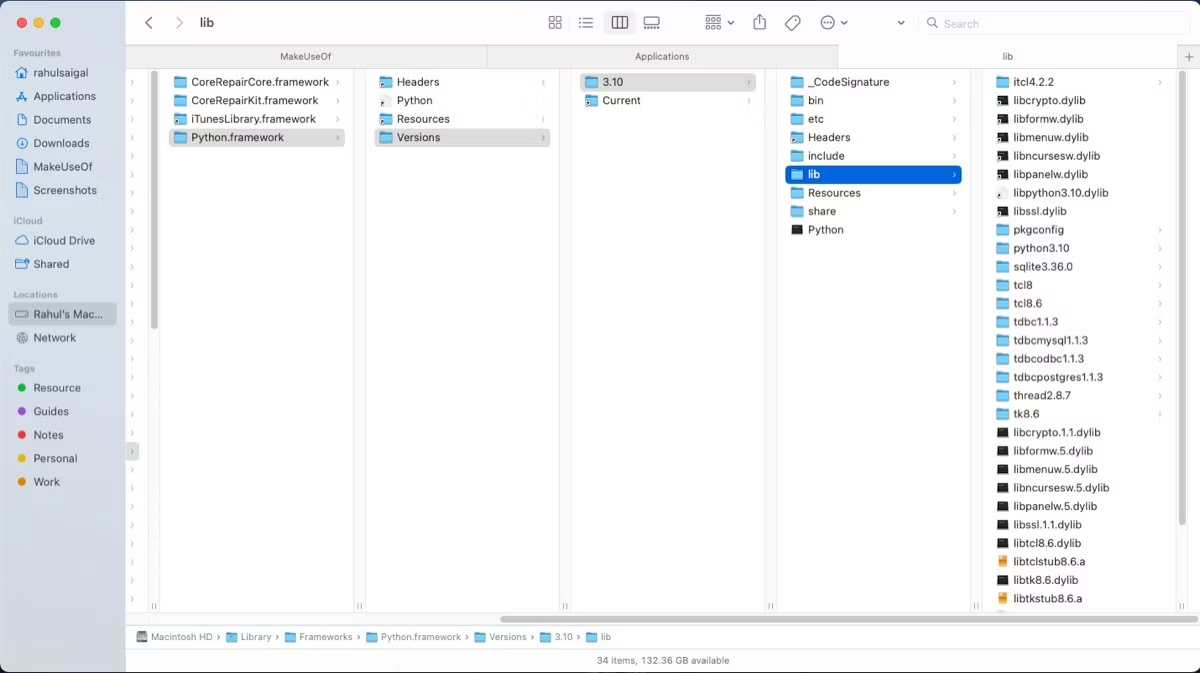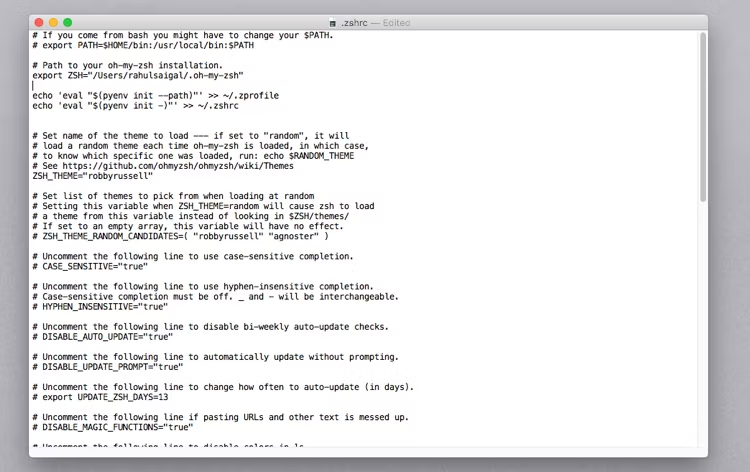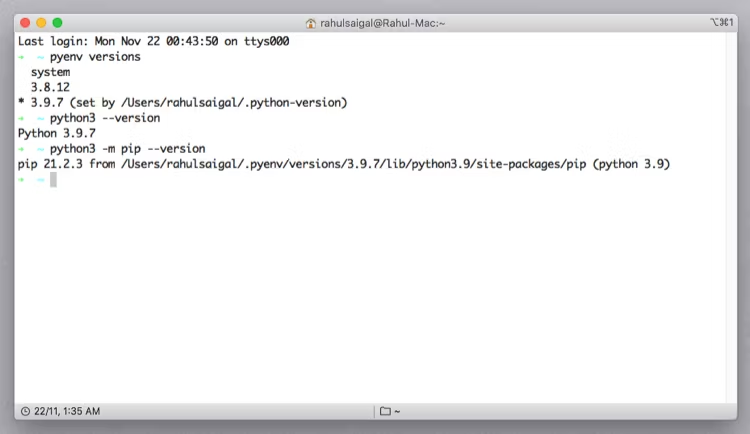如何在 Windows、Mac 和 Linux 上安装 Python PIP
许多 Python 开发人员依靠名为 PIP for Python 的工具来简化开发。以下是安装 Python PIP 的方法。
与任何编程语言一样,Python 支持第三方库和框架。您可以使用它们来避免在每个新项目中重新发明轮子。如果您想使用它们,可以在称为 Python 包索引 (PyPI) 的中央存储库中找到这些 Python 库。
手动下载、安装和管理这些软件包可能是一个令人沮丧且耗时的过程。相反,许多开发人员依靠名为 PIP 的工具来使整个过程变得简单且无错误。我们将向您展示如何在 Windows、Mac 和 Linux 中安装适用于 Python 的 PIP。
什么是 Python 的 PIP?
PIP 是“PIP 安装程序包”或“首选安装程序”的缩写。它是一个 Python 包管理器,可让您管理标准 Python 发行版中未包含的 PyPI 包。 PyPI 托管了大量适用于金融、健康等领域应用的框架、工具和库。
PIP是和Python一起安装的吗?
如果您使用的是 Python 2.7.9(或更高版本)、3.4(或更高版本),则 PIP 已内置于 Python 安装程序中。当您下载最新版本时,您应该记住特定版本并不是无限期支持的。
根据Python的开发周期,对Python 3.4的支持于2019年3月结束。这意味着它已经绕过了生命周期终止分支,你将不再获得安全修复。因此,您最终将同时处理 Python 和库中更重大的更改,这使得升级变得可怕。
Python 是否正确安装?
您应该确保 Python 已正确安装在您的系统上。安装 Python 的方法有多种:通过包管理器或从 Python 官方网站。虽然安装很简单,但如果您了解管理 Python 的最佳实践,那么它会有所帮助,否则很容易出错。
安装和管理适用于 Windows 的 Python PIP
默认情况下,Python 安装程序将其可执行文件放置在您的 AppData 目录中,因此不需要管理员权限。或者你可以指定一个更高级别的目标目录(C:\Python3.9)以方便查找。
安装过程可以选择将此目录添加到系统路径中,因此您无需配置任何内容。如果您在安装过程中没有执行此操作,则可以稍后手动将 Python 添加到 Windows PATH 变量。
如果您使用 Chocolatey 来安装软件包,请确保避免将该安装与同一台计算机上的常规软件包混合。要检查已安装的Python的版本,请按Win + X并打开命令提示符。然后,输入:
py --version要检查 PIP 版本,请键入:
py -m pip --version虽然 PIP 不经常更新,但了解新版本的错误修复、安全修复和兼容性仍然很重要。要检查是否有任何升级,请输入:
py -m pip install --upgrade pip如果您收到“Python 未定义”消息,则表明安装过程中出现问题。
安装和管理 Mac 版 Python PIP
在手动安装时,Python 在 /Applications 中创建一个文件夹,并将其框架安装在 /Library/Frameworks/Python.framework 中。这包括 Python 可执行文件及其库。安装程序将符号链接添加到 /usr/local/bin 下的此位置。如果您只是偶尔使用 Python,那么此设置效果很好。
用于 Python 开发的自制软件
如果您正在处理多个 Python 项目,则需要 sudo 权限的默认位置会造成障碍。很多人喜欢使用Homebrew来安装软件包,但是Python开发应该使用它吗?使用 Homebrew Python 的问题在于它不在你的控制范围内。
Homebrew 可能会升级你的 Python——例如3.8 到 3.9——无需您的干预。例如,“youtube-dl”包使用 Python 作为其依赖项,Python 包可能会根据需要进行更新。您失去了对“站点包”的控制,并且您已安装的所有 PIP 包可能变得无法访问。
使用 Pyenv 管理 Python 安装
Homebrew Python 文档建议使用 pyenv 来管理 Python 环境。要使 pyenv 正常工作,请通过 Homebrew 安装构建依赖项。打开终端,然后输入:
brew install openssl readline sqlite3 xz zlib接下来,安装 pyenv:
brew install pyenv最后,更新 shell 配置文件配置,即 ~/.zshrc(如果您的默认 shell 是 ZSH)。添加以下行:
echo 'eval "$(pyenv init --path)"' >> ~/.zprofile
echo 'eval "$(pyenv init -)"' >> ~/.zshrc退出终端并重新启动。
如果您想查看 pyenv 可以为您安装的所有 Python 版本,请输入:
pyenv install --list要安装特定的 Python 版本,请键入
pyenv install 3.9.7安装需要一些时间才能完成。假设某个项目需要 3.8.12,但系统上尚未安装该版本。让我们通过 pyenv 安装这个版本
pyenv install 3.8.12你可以看到你安装的Python版本
pyenv versions“系统”版本是Mac自带的版本,即Python 2.7。既然它已被弃用,我们就忘记它吧。现在告诉 pyenv 您要使用的默认版本。
您可以在三个级别设置Python版本:全局、本地和Shell。阅读 pyenv 文档了解更多详细信息。要全局设置它,请键入:
pyenv global 3.9.7全局级别设置所有 shell 和目录的 Python 版本。检查当前 Python 版本时会发生什么情况。
python3 --version要检查 PIP 版本,请输入:
python3 -m pip --version如果您想检查 PIP 的任何更新,请键入:
python3 -m pip install --upgrade pip本地级别仅更改当前文件夹和子文件夹的Python版本。因此,如果项目需要 Python 3.8.12,请输入:
pyenv local 3.812此命令在本地文件夹中配置特定的 Python 版本,而不更改全局版本。
安装和管理适用于 Linux 的 Python PIP
许多 Linux 发行版都附带了 Python,但它可能不是最新版本。要了解您使用的 Python 版本,请打开终端并输入:
python3 --version如果您的计算机上安装了 Python,则这些命令之一应返回版本号。如果你想在 Linux 上安装 Python 发行版,内置的包管理器可能是最好的方法。
适用于 Ubuntu 或基于 Debian 的发行版的高级打包工具
sudo apt install python3-pipArch Linux 的 Pacman 包管理器
sudo pacman -S python-pip用于基于 Fedora 的发行版的 Dandified Yum
sudo dnf install python3-pip python3-wheel适用于 openSUSE 的 Zypper 包管理器
sudo zypper install python3-pip python3-setuptools python3-wheel适用于 CentOS 和 Red Hat Enterprise Linux 的 Yum 软件包管理器
sudo yum install python3 python3-wheel安装和配置虚拟环境
一旦你完成了 Python 设置的基本安装,就不要开始使用 PIP 直接将包安装到其中。这是因为系统上的每个项目都将使用中央 site-packages 目录来存储和检索包。这通常可能是您想要的,但如果您有两个需要不同库的项目,这可能是一个问题。
由于 Python 仅存储库的一个全局版本,因此您应该为您的项目创建隔离的环境。
使用 PIP 管理 Python 包
一旦您的 PIP 工作流程准备就绪,您就可以开始从 PyPI 安装软件包。
安装
# Mac
python3 -m pip install "SomeProject"
# Windows
py -m pip install "SomeProject"安装特定版本
# Mac
python3 -m pip install "SomeProject=1.0"
# Windows:
py -m pip install "SomeProject=1.0"升级
# Mac
python3 -m pip install --upgrade "SomeProject"
# Windows
py -m pip install --upgrade "SomeProject"卸载
# Mac
python3 -m pip uninstall "SomeProject"
# Windows
py -m pip uninstall "SomeProject"列出已安装的软件包
# Mac
python3 -m pip list
# Windows
py -m pip list列出过时的软件包
# Mac
python3 -m pip list --outdated
# Windows
py -m pip list --outdated了解有关 Python 的更多信息
Python 是一种有用的语言,其应用范围从 Web 开发到数据分析。正确设置 Python 非常重要,这样您的编程才能顺利且无错误。